电脑网页无法打开的原因分析(如何解决电脑网页无法打开的问题)
25
2024-12-27
在日常使用电脑上网的过程中,我们有时会遇到网页打不开的情况,这可能会给我们的工作和生活带来很多麻烦。为了帮助大家更好地应对这个问题,本文将分享一些解决电脑网页打不开的方法。

检查网络连接
重新启动路由器和电脑
清除浏览器缓存
检查DNS设置
禁用防火墙和安全软件
尝试使用其他浏览器
检查网页地址拼写错误
尝试通过代理服务器访问
检查网络服务商问题
更新浏览器版本
检查系统时间和日期设置
修复网络驱动程序
检查硬件问题
扫描和清意软件
重装操作系统
1.检查网络连接:确保您的电脑已经连接到可用的网络。可以通过查看网络图标或者使用ping命令来确认网络连接是否正常。
2.重新启动路由器和电脑:有时,路由器或电脑的一些临时问题可能会导致网页无法打开。尝试重新启动路由器和电脑,然后再次打开网页。
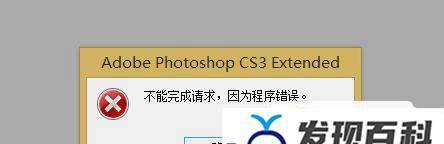
3.清除浏览器缓存:浏览器缓存中的过期数据可能会导致网页无法正常加载。清除浏览器缓存可以解决这个问题。在大多数浏览器中,可以在设置中找到清除缓存的选项。
4.检查DNS设置:错误的DNS设置可能会导致网页无法打开。确保您的电脑的DNS设置正确,可以尝试将DNS服务器地址更改为公共DNS服务器,如GoogleDNS或OpenDNS。
5.禁用防火墙和安全软件:有时,防火墙或安全软件可能会阻止您的电脑访问某些网页。暂时禁用防火墙和安全软件,然后再次尝试打开网页。
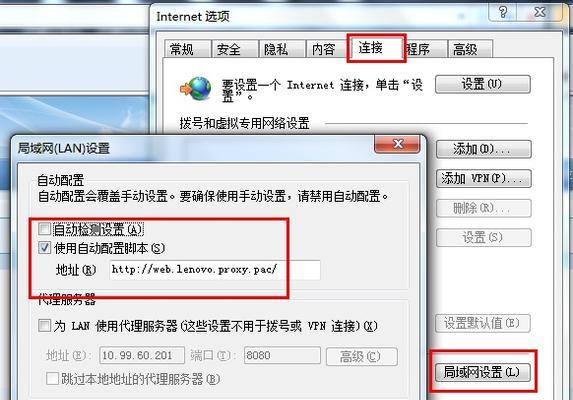
6.尝试使用其他浏览器:如果您使用的浏览器无法打开某个网页,可以尝试使用其他浏览器来访问。不同的浏览器可能对某些网页的兼容性更好。
7.检查网页地址拼写错误:有时候,我们在输入网页地址时可能会出现拼写错误。请仔细检查网页地址是否正确输入,并尝试重新输入。
8.尝试通过代理服务器访问:有时,通过代理服务器访问网页可能会解决一些网络连接问题。可以尝试使用免费的代理服务器来访问网页。
9.检查网络服务商问题:有时,网络服务商的问题可能导致您无法访问特定网页。可以与网络服务商联系,了解是否存在网络故障或维护。
10.更新浏览器版本:旧版本的浏览器可能无法正确加载某些网页。确保您的浏览器是最新版本,可以通过浏览器的自动更新功能或者下载最新版本进行更新。
11.检查系统时间和日期设置:错误的系统时间和日期设置可能会导致网页证书无法验证,从而无法打开。确保您的电脑上的时间和日期设置正确。
12.修复网络驱动程序:损坏或过时的网络驱动程序可能会导致网络连接问题。可以尝试更新或修复网络驱动程序,以解决这个问题。
13.检查硬件问题:有时候,电脑硬件故障可能导致无法打开网页。检查网络适配器、网线等硬件是否正常工作。
14.扫描和清意软件:恶意软件可能会干扰您的网络连接,导致网页无法打开。使用可靠的安全软件进行系统扫描,并清除任何检测到的恶意软件。
15.重装操作系统:如果以上方法都无法解决问题,那么最后的选择可能是重装操作系统。重装操作系统可以清除所有的错误和问题,但需要提前备份重要的数据。
通过本文介绍的这些方法,相信大家能够更好地解决电脑网页打不开的问题。无论是检查网络连接,清除浏览器缓存,还是尝试使用其他浏览器,都是有效的解决方法。如果以上方法都无效,可能需要进一步排查网络设备或者操作系统的问题。希望本文能够对大家有所帮助,让我们的上网体验更加顺畅。
版权声明:本文内容由互联网用户自发贡献,该文观点仅代表作者本人。本站仅提供信息存储空间服务,不拥有所有权,不承担相关法律责任。如发现本站有涉嫌抄袭侵权/违法违规的内容, 请发送邮件至 3561739510@qq.com 举报,一经查实,本站将立刻删除。